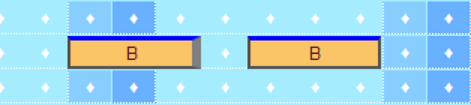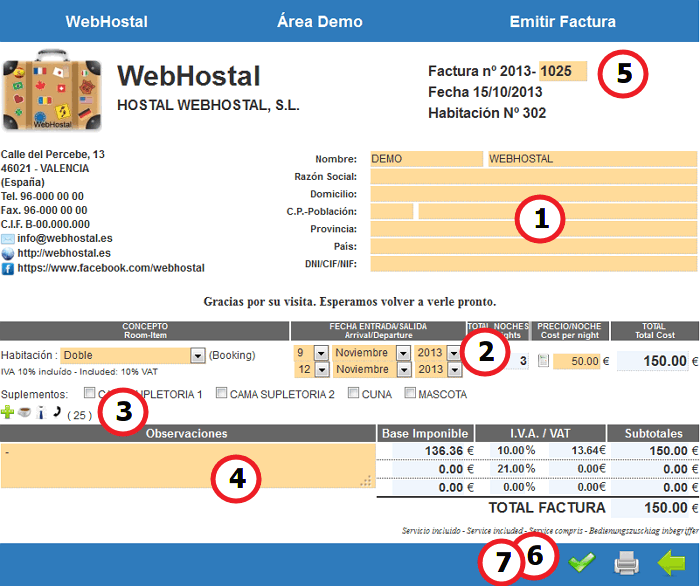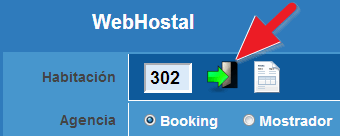Diferencia entre revisiones de «Facturar reservas en WebHostal»
(Página creada con «{{Menu|Titulo=Facturar una reserva|cat=Gestionar reservas en WebHostal|catd=Gestionar reservas|vers=1.6}} __INDEX__ <seo title="Facturar una reserva - WebHostal - Gestión ...») |
|||
| Línea 7: | Línea 7: | ||
| width="120" align="center" style="border-right:3px solid Orange; padding:10px;" | [[imagen:WebHostal_Factura_64.png|center|link=]]<br><hr><br>[[imagen:portatil_128.png|48px|center|link=#Altas|Opción disponible para ordenador]]<br>[[imagen:tableta_128.png|48px|center|link=#Altas|Opción disponible para tableta]]<br>[[imagen:smartphone_128.png|48px|center|link=#Altas|Opción disponible para móvil]] | | width="120" align="center" style="border-right:3px solid Orange; padding:10px;" | [[imagen:WebHostal_Factura_64.png|center|link=]]<br><hr><br>[[imagen:portatil_128.png|48px|center|link=#Altas|Opción disponible para ordenador]]<br>[[imagen:tableta_128.png|48px|center|link=#Altas|Opción disponible para tableta]]<br>[[imagen:smartphone_128.png|48px|center|link=#Altas|Opción disponible para móvil]] | ||
| style="padding:10px;" | | | style="padding:10px;" | | ||
| − | {{En | + | Puede fácilmente imprimir la factura correspondiente a la reserva . Tal acción además marcará la reserva, que desde entonces presentará una línea de color gris en su lateral derecho. |
| + | |||
| + | |||
| + | [[imagen:WebHostal-Factura-008.png|center|link=]] | ||
| + | {{PieFoto|La reserva de la izquierda muestra una linea gris en su lateral derecho<br>indicando que ha sido emitida su factura, al contrario que la reserva de la derecha}} | ||
| + | |||
| + | |||
| + | Dispone de dos métodos para emitir la factura de la reserva: | ||
| + | |||
| + | :* Emitir la factura desde el panel de control | ||
| + | |||
| + | :* Emitir la factura desde la reserva | ||
| + | |||
| + | |||
| + | <br><br> | ||
| + | == Emitir la factura desde el panel de control == | ||
| + | {{Aviso|imagen=[[imagen:portatil_128.png|link=]]|texto=Esta opción sólo está disponible en ordenadores<br><small>Dado que las tabletas y los móviles carecen de boton secundario para hacer clic, no disponen de ella</small>}} | ||
| + | |||
| + | |||
| + | Para emitir la factura desde el panel de control simplemente sitúe el cursor del ratón sobre la letra de la vía de la reserva y haga clic con el botón secundario. | ||
| + | |||
| + | En un ratón para diestros el botón secundario es el situado más a la derecha, mientras que en un ratón para zurdos el botón secundario es el situado más a la izquierda. | ||
| + | |||
| + | Se mostrará un menú emergente desde el que podrá seleccionar la opción '''Emitir factura '''. | ||
| + | |||
| + | |||
| + | [[imagen:WebHostal-Factura-001.png|center|link=]] | ||
| + | |||
| + | |||
| + | Se presentará en pantalla la factura para que complete la facturación en siete sencillos pasos: | ||
| + | |||
| + | |||
| + | [[imagen:WebHostal-Factura-002.png|center|link=]] | ||
| + | |||
| + | |||
| + | :* <big>'''1'''</big> [[Completar los datos del cliente en la factura de WebHostal|Complete los datos del cliente]] | ||
| + | |||
| + | :* <big>'''2'''</big>[[Modificar los datos de la reserva en la factura de WebHostal|Modifique si es necesario los datos de la reserva y los suplementos]] | ||
| + | |||
| + | :* <big>'''3'''</big>[[Anadir otros conceptos en la factura de WebHostal|Añada nuevas líneas por otros conceptos facturables]] | ||
| + | |||
| + | :* <big>'''4'''</big>[[Editar las observaciones en la factura de WebHostal|Edite las observaciones]] | ||
| + | |||
| + | :* <big>'''5'''</big>[[Verificar el numero en la factura de WebHostal|Verifique el número de factura]] | ||
| + | |||
| + | :* <big>'''6'''</big>[[Validar la factura de WebHostal|Valide la factura]] | ||
| + | |||
| + | :* <big>'''7'''</big>[[Imprimir la factura de WebHostal|Imprima la factura]] | ||
| + | |||
| + | |||
| + | Una vez se haya validado la factura, la reserva será marcada inmediatamente y presentará una línea gris en su lateral derecho. | ||
| + | |||
| + | <br><br> | ||
| + | == Emitir la factura desde la reserva == | ||
| + | {{Aviso|imagen=[[imagen:portatil_tableta_smartphone.png|link=]]|texto=Esta opción está disponible en ordenadores, tabletas y móviles}} | ||
| + | |||
| + | |||
| + | Para emitir la factura desde la reserva simplemente haga clic sobre el botón '''Emitir factura'''. | ||
| + | |||
| + | |||
| + | [[imagen:WebHostal-Llegada-004.png|center|link=]] | ||
| + | |||
| + | |||
| + | Se presentará en pantalla la factura para que complete la facturación en siete sencillos pasos: | ||
| + | |||
| + | |||
| + | [[imagen:WebHostal-Factura-002.png|center|link=]] | ||
| + | |||
| + | |||
| + | :* <big>'''1'''</big> [[Completar los datos del cliente en la factura de WebHostal|Complete los datos del cliente]] | ||
| + | |||
| + | :* <big>'''2'''</big>[[Modificar los datos de la reserva en la factura de WebHostal|Modifique si es necesario los datos de la reserva y los suplementos]] | ||
| + | |||
| + | :* <big>'''3'''</big>[[Anadir otros conceptos en la factura de WebHostal|Añada nuevas líneas por otros conceptos facturables]] | ||
| + | |||
| + | :* <big>'''4'''</big>[[Editar las observaciones en la factura de WebHostal|Edite las observaciones]] | ||
| + | |||
| + | :* <big>'''5'''</big>[[Verificar el numero en la factura de WebHostal|Verifique el número de factura]] | ||
| + | |||
| + | :* <big>'''6'''</big>[[Validar la factura de WebHostal|Valide la factura]] | ||
| + | |||
| + | :* <big>'''7'''</big>[[Imprimir la factura de WebHostal|Imprima la factura]] | ||
| + | |||
| + | |||
| + | Una vez se haya validado la factura, la reserva será marcada inmediatamente y presentará una línea gris en su lateral derecho. | ||
| + | |||
|} | |} | ||
| − | {{Pie| | + | {{Pie|Completar los datos del cliente en la factura de WebHostal|Complete los datos del cliente}} |
Revisión del 01:22 15 oct 2013
WebHostal
Soluciones sencillas para la gestión de sus reservas
| Volver a Inicio |
Facturar una reserva
|